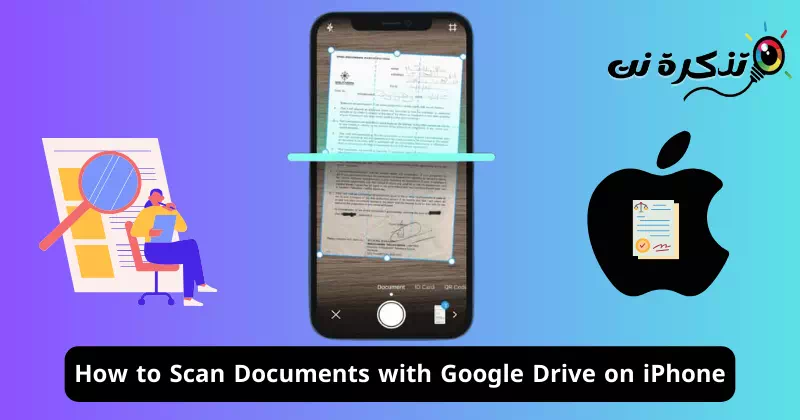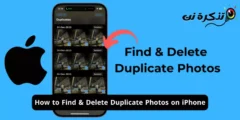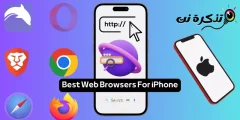আইফোন ক্যামেরার মাধ্যমে কাগজের নথি, রসিদ এবং নোট স্ক্যান করার এবং স্ক্যান করা বিষয়বস্তু সরাসরি ক্লাউড স্টোরেজে আপলোড করার জন্য একটি নেটিভ উপায় অফার করলে এটি দুর্দান্ত হবে না। ঠিক আছে, অ্যান্ড্রয়েডের জন্য গুগল ড্রাইভ একই জিনিস করে।
অ্যান্ড্রয়েডের জন্য Google ড্রাইভ অ্যাপটিতে একটি বৈশিষ্ট্য রয়েছে যা আপনাকে সরাসরি নথি স্ক্যান করতে এবং Google ড্রাইভে অনুসন্ধানযোগ্য PDF ফাইল হিসাবে সংরক্ষণ করতে দেয়৷ বৈশিষ্ট্যটি প্রাথমিকভাবে অ্যান্ড্রয়েড ব্যবহারকারীদের জন্য একচেটিয়াভাবে উপলব্ধ ছিল কিন্তু এখন iOS এর জন্যও উপলব্ধ।
সুতরাং, আপনার যদি একটি আইফোন থাকে এবং আপনি ক্লাউডে নথি, রসিদ, নোট এবং আরও অনেক কিছু স্ক্যান করার দ্রুত এবং সহজ উপায় খুঁজছেন, আপনি অ্যাপল অ্যাপ স্টোর থেকে Google ড্রাইভ অ্যাপটি ইনস্টল করতে পারেন এবং ডকুমেন্ট স্ক্যানিং বৈশিষ্ট্যের সুবিধা নিতে পারেন। .
আইফোনে গুগল ড্রাইভ অ্যাপ ব্যবহার করে ডকুমেন্ট স্ক্যান করতে, আপনাকে অ্যাপল অ্যাপ স্টোর থেকে গুগল ড্রাইভ অ্যাপের সর্বশেষ সংস্করণ ডাউনলোড করতে হবে। একবার ডাউনলোড হয়ে গেলে, আপনাকে কিছু সহজ ধাপ অনুসরণ করতে হবে যা আমরা নীচে শেয়ার করেছি। আপনাকে যা করতে হবে তা এখানে।
আইফোনে গুগল ড্রাইভ ব্যবহার করে কীভাবে ডকুমেন্ট স্ক্যান করবেন
আইফোনে নথি স্ক্যান করার ক্ষমতা শুধুমাত্র Google ড্রাইভ অ্যাপের সর্বশেষ সংস্করণে পাওয়া যায়। সুতরাং, এর সর্বশেষ সংস্করণটি ডাউনলোড এবং ইনস্টল করতে ভুলবেন না গুগল ড্রাইভ অ্যাপল অ্যাপ স্টোর থেকে তারপর নিচে উল্লেখিত ধাপগুলো অনুসরণ করুন।
- আপনার আইফোনে অ্যাপল অ্যাপ স্টোর খুলুন। এখন, গুগল ড্রাইভ অনুসন্ধান করুন এবং অফিসিয়াল অ্যাপ খুলুন।
- অ্যাপ্লিকেশন তালিকা পৃষ্ঠায়, "পান" বোতামটি আলতো চাপুনপাওয়া" যদি অ্যাপটি ইতিমধ্যেই উপলব্ধ থাকে, তাহলে আপডেটে ট্যাপ করুনআপডেট"।

iPhone এ Google Drive অ্যাপ পান - Google ড্রাইভ অ্যাপ ইনস্টল/আপডেট করার পরে, এটি আপনার iPhone এ খুলুন।
- গুগল ড্রাইভ হোম স্ক্রিনে, ক্যামেরা আইকনে ক্লিক করুন। নিচের ডানদিকের কোণায় ক্যামেরা আইকন দেখা যাচ্ছে।

ক্যামেরা আইকন - এখন, আপনাকে কিছু অনুমতি দিতে বলা হবে। অ্যাপ দ্বারা অনুরোধ করা সমস্ত অনুমতি দিন।
- অনুমতি দিলে ক্যামেরা অবিলম্বে খুলবে। আপনি যে নথিটি স্ক্যান করতে চান সেটি সমতল পৃষ্ঠে রাখুন। নিশ্চিত করুন যে আলোর অবস্থা ভাল এবং কোন ছায়া নেই।
- গুগল ড্রাইভ অ্যাপ আপনাকে একটি ঝাপসা উইন্ডো দেখাবে; এই নীল ফ্রেমের ভিতরে আপনার নথি রাখার চেষ্টা করুন। আপনাকে যা করতে হবে তা হল ফ্রেমের মধ্যে ডকুমেন্টটি সারিবদ্ধ করা।

ফ্রেমের মধ্যে নথিটি সারিবদ্ধ করুন - ডকুমেন্টটি ফ্রেমের মধ্যে সারিবদ্ধ হয়ে গেলে, Google ক্যামেরা স্বয়ংক্রিয়ভাবে স্ক্যান করবে।
- আপনি ম্যানুয়াল মোডে স্যুইচ করতে পারেন এবং শাটার বোতামটি ক্লিক করতে পারেন যখন আপনি মনে করেন যে নীল ফ্রেমটি নথির সাথে সারিবদ্ধ হয়েছে৷
- একবার Google ড্রাইভ আপনার নথি স্ক্যান করে নিলে, আপনি নীচের বাম কোণে পূর্বরূপ থাম্বনেইলটি আলতো চাপতে পারেন।

থাম্বনেল পূর্বরূপ - পরবর্তী স্ক্রিনে, আপনি কিছু সামঞ্জস্য করতে পারেন, যেমন প্রান্তগুলি সামঞ্জস্য করা, ফিল্টার প্রয়োগ করা, স্ক্যানটি ঘোরানো বা স্ক্যানটি পুনরায় চালানো।

কিছু সমন্বয় করুন - আপনি যদি স্ক্যান করে সন্তুষ্ট হন তবে "সংরক্ষণ করুন" বোতামে ক্লিক করুন।সংরক্ষণ করুন” স্ক্রিনের নীচের ডানদিকে অবস্থিত৷

ফ্রেমের মধ্যে নথিটি সারিবদ্ধ করুন - এরপরে, আপনি স্ক্যান করা নথিটিকে পিডিএফ ফাইল হিসাবে কোথায় সংরক্ষণ করতে চান তা নির্বাচন করুন এবং " চাপুনসংরক্ষণ করুনআবার সংরক্ষণ করুন।

একটি নথি হিসাবে ছবি সংরক্ষণ করুন
এটাই! এইভাবে আপনি আপনার iPhone এ Google Drive অ্যাপ ব্যবহার করে ডকুমেন্ট স্ক্যান করতে পারেন।
গুগল ড্রাইভ অ্যাপ ব্যবহার করে নথি স্ক্যান করার ক্ষমতা নতুন কিছু নয়; অ্যান্ড্রয়েড ব্যবহারকারীরা কিছুক্ষণ ধরে এটি উপভোগ করছেন। এখন যেহেতু আইওএসের জন্য Google ড্রাইভে বৈশিষ্ট্যটি উপলব্ধ, আইফোন ব্যবহারকারীরাও একই বৈশিষ্ট্য উপভোগ করতে পারবেন। আপনার iPhone এ Google ড্রাইভের সাথে ডকুমেন্ট স্ক্যান করার জন্য আপনার আরও সাহায্যের প্রয়োজন হলে আমাদের জানান।